192.168.1.1 路由器设置
发布时间:2022-05-05 文章来源:xp下载站 浏览: 51
|
软件是一系列按照特定顺序组织的计算机数据和指令的集合。一般来讲软件被划分为编程语言、系统软件、应用软件和介于这两者之间的中间件。硬件是“计算机硬件”的简称。与“软件”相对,电子计算机系统中所有实体部件和设备的统称。 192.168.1.1路由器设置是怎样的呢?192.168.1.1 路由器设置需要注意什么呢?现在小编就来跟大家介绍下这个192.168.1.1路由器设置。 很多用户在购买路由器之后不知怎么设置。而这个路由器网关地址大家是可以在路由器后面看到的,一般都是192.168.1.1。要设置路由器,那么就必须能打开196.168.1.1,如果你的电脑打不开192.168.1.1,可以看下这篇教程:192.168.1.1打不开 怎么办 192.168.1.1 路由器设置 1、大家首先在浏览器地址栏输入192.168.1.1,接着会有提示用户名和密码提示界面出现,大家输入下用户名和密码。这个一般默认帐户名和密码都是admin的,或者可以在路由器背面查看到。 进入之后,点击“设置向导”。 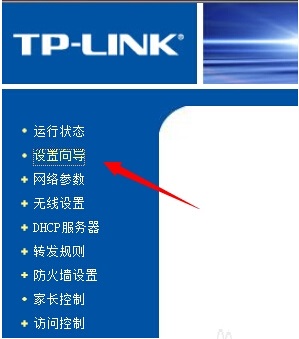 2、接着点击下一步则会进入上网方式选择,大家可以根据自己实际情况进行设置或者使用推荐的。 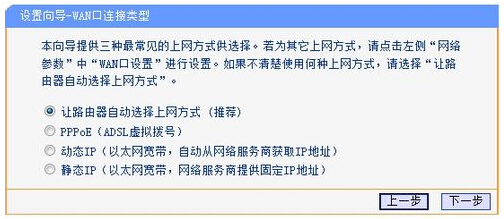 3、再接下来是需要输入的是运营商提供的宽带用户名和密码。输入之后点击下一步。 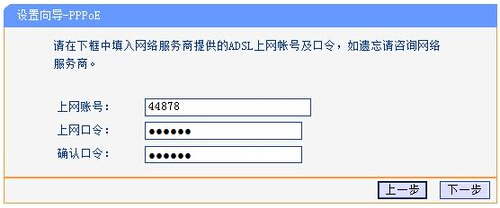 4、这里小编使用的是无线路由器,因此有wifi的设置。进入无线设置之后,这里面的SSID就是表示wifi名,而PSK密码就是代表wifi密码。设置好之后再点击下一步。 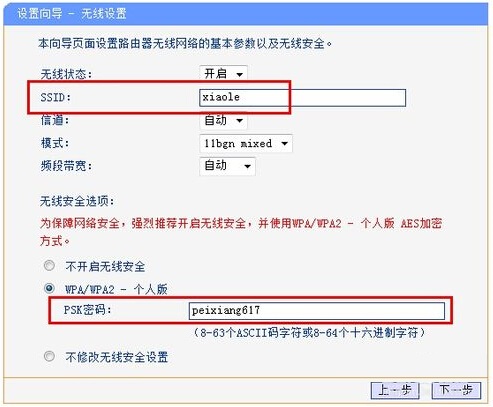 5、以上设置完成后,则是会提示大家重启路由器使设置生效。点击完成选项重启路由器则192.168.1.1路由器设置就可以了。  这就是关于192.168.1.1路由器设置,更多重装系统 精彩内容敬请关注小白官网。 硬件是实在的,有模有样的。软件是程序性的。是一系列的指令。有了软件,硬件才会实现更丰富的功能。 |
相关文章
上一篇:ghost是什么意思
下一篇:优酷视频如何下载
本类教程排行
系统热门教程
本热门系统总排行

